Как автоматически выйти из Mac, когда вы неактивны
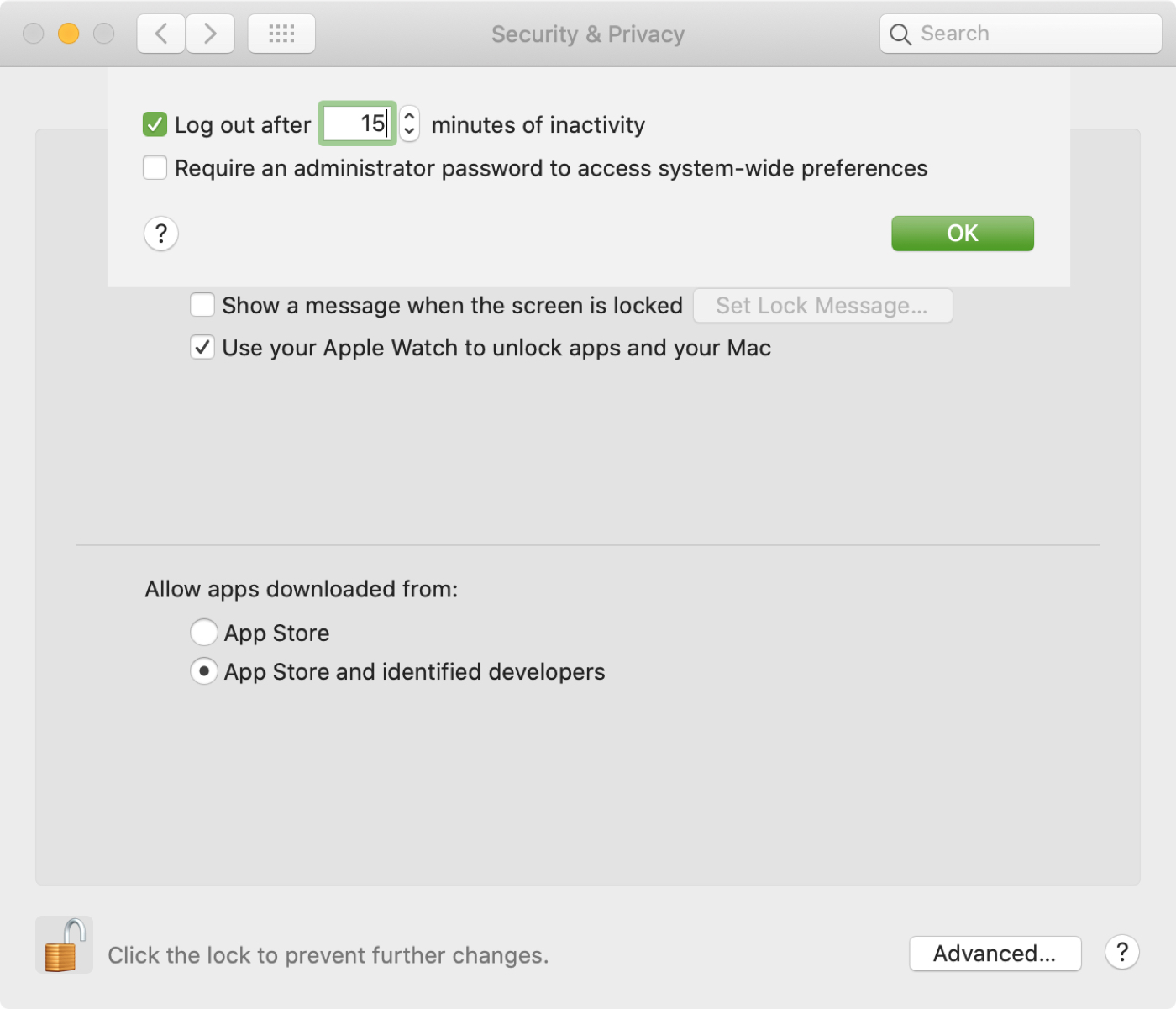
Если вы делитесь своим Mac с другими в своем доме и собираетесь отдохнуть, вы можете выйти из системы. Это помогает предотвратить случайное изменение или удаление кем-либо того, над чем вы работаете. Но если вы не планируете долго отсутствовать или просто забудете выйти из системы, вы рискуете потерять важные файлы.
Чтобы этого избежать, мы покажем вам, как настроить Mac на автоматический выход из системы, если вы неактивны в течение определенного периода времени.
Автоматический выход из Mac, когда он неактивен
Откройте «Системные настройки» с помощью значка на панели Dock или значка Apple> «Системные настройки» в строке меню. Затем выполните следующие действия.
1) Выберите Безопасность и конфиденциальность.
2) Нажмите на замок слева внизу и введите свой пароль.
3) Нажмите кнопку «Дополнительно». Вы можете сделать это на любой из вкладок в разделе «Безопасность и конфиденциальность».
4) Установите флажок “Выход после”. [X] минут бездействия и введите количество минут в поле.
5) Нажмите OK, а затем нажмите на замок, чтобы повторно заблокировать настройки или просто выйти.
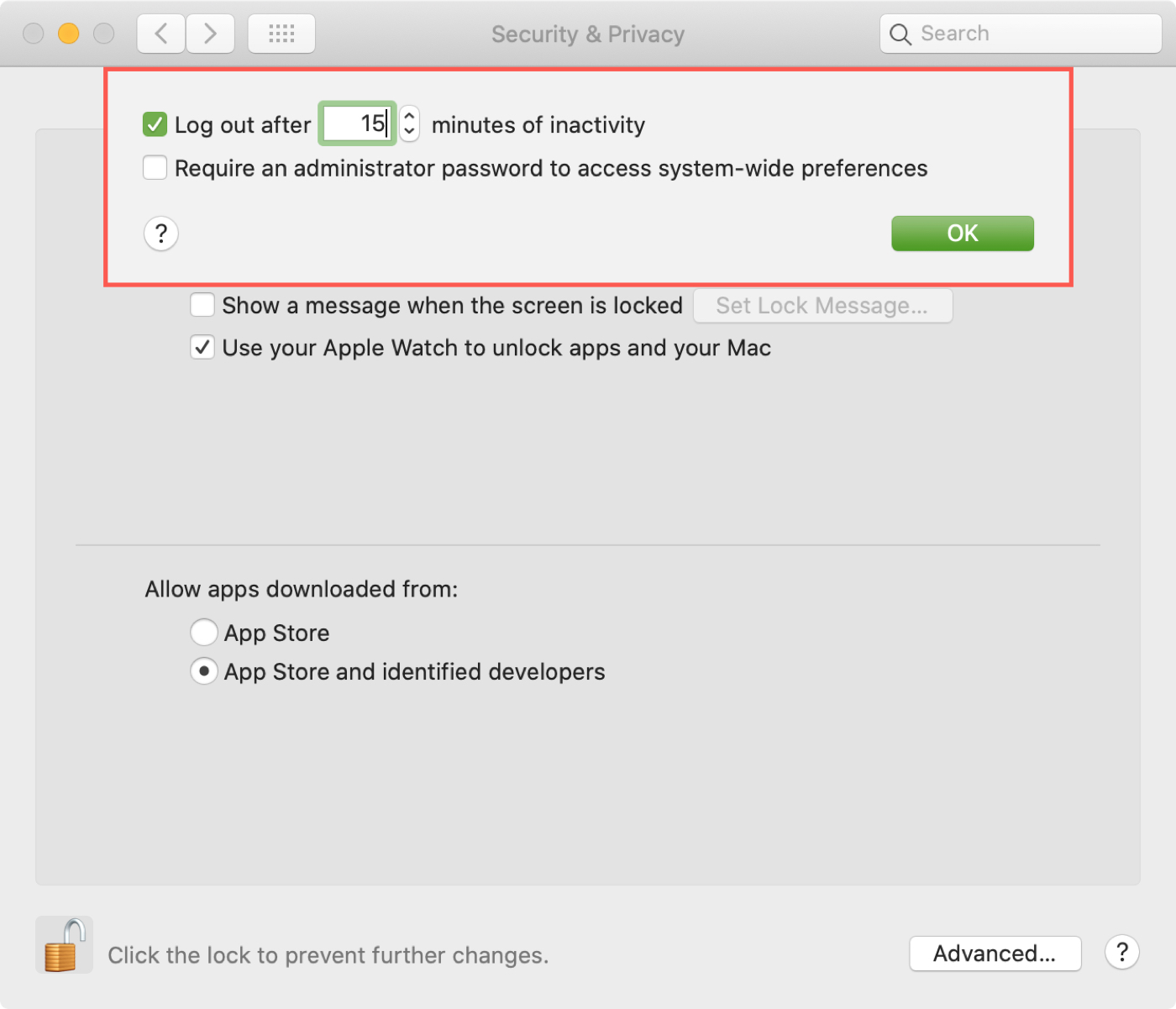
Требовать пароль для пробуждения Mac
Если вы предпочитаете не выходить из системы Mac полностью, когда вы неактивны, вы можете попробовать еще одну настройку. Для этого вам потребуется ввести пароль после того, как Mac перейдет в спящий режим или запустится заставка.
1) Перейдите в Системные настройки> Безопасность и конфиденциальность, как указано выше.
2) На этот раз перейдите на вкладку «Общие» и разблокируйте настройки.
3) Вверху установите флажок Требовать пароль. [time] после включения режима сна или заставки и выберите временной интервал в раскрывающемся списке.
Если вы знаете, что вернетесь к своему Mac, и никто другой не будет его использовать, но вам нужна дополнительная безопасность, это тоже полезная настройка.
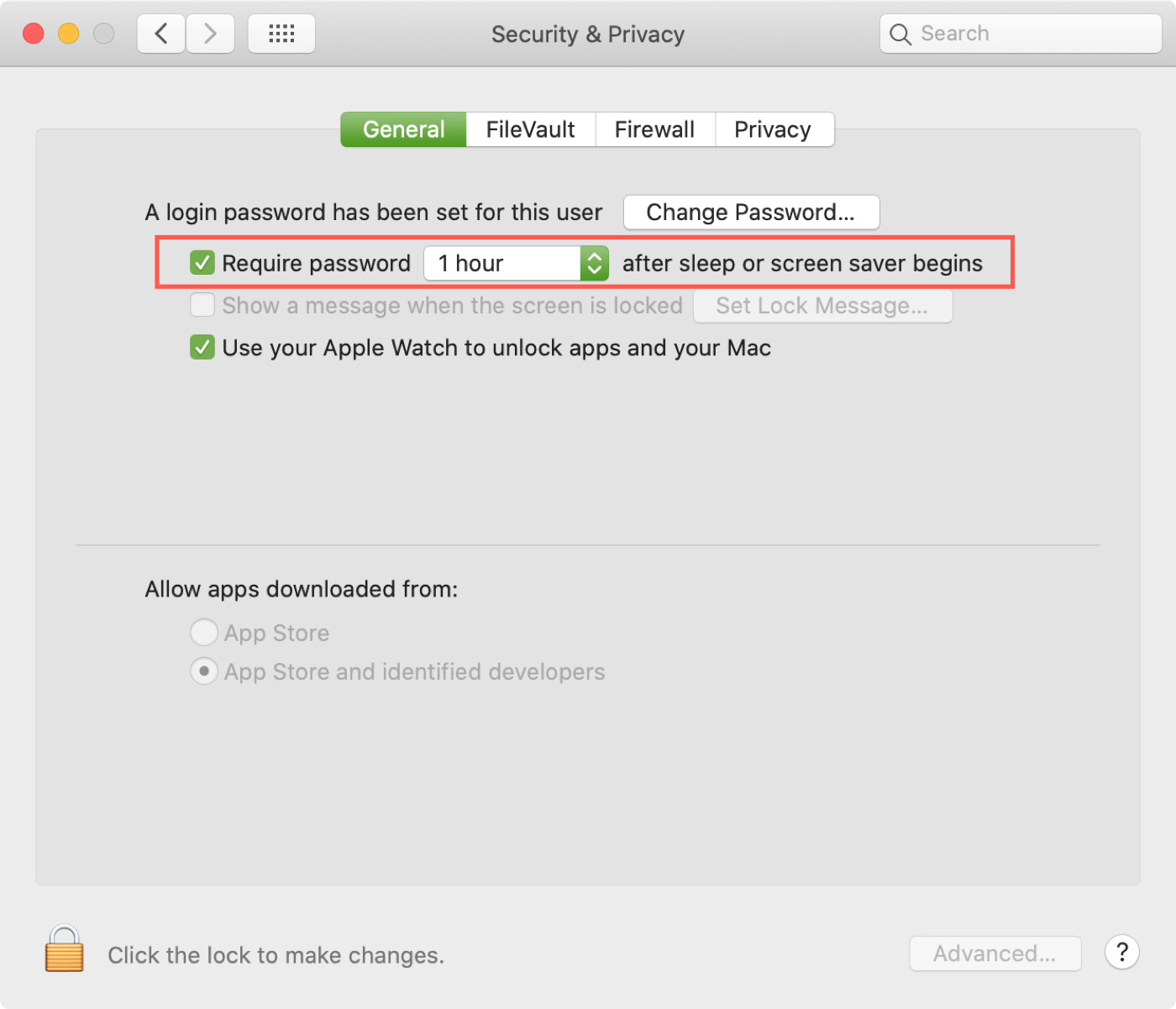
Подведение итогов
Когда вы работаете из дома и делитесь своим Mac с другими, или даже если вы делаете это в обычном офисе, важно следить за тем, чтобы ваши вещи оставались в безопасности.
Собираетесь ли вы использовать настройку автоматического выхода на вашем Mac? Или, может быть, вы решите потребовать пароль через некоторое время? Дайте нам знать ниже или в Твиттере.
Для получения дополнительной информации посмотрите, как зашифровать и защитить паролем папки на вашем Mac.






